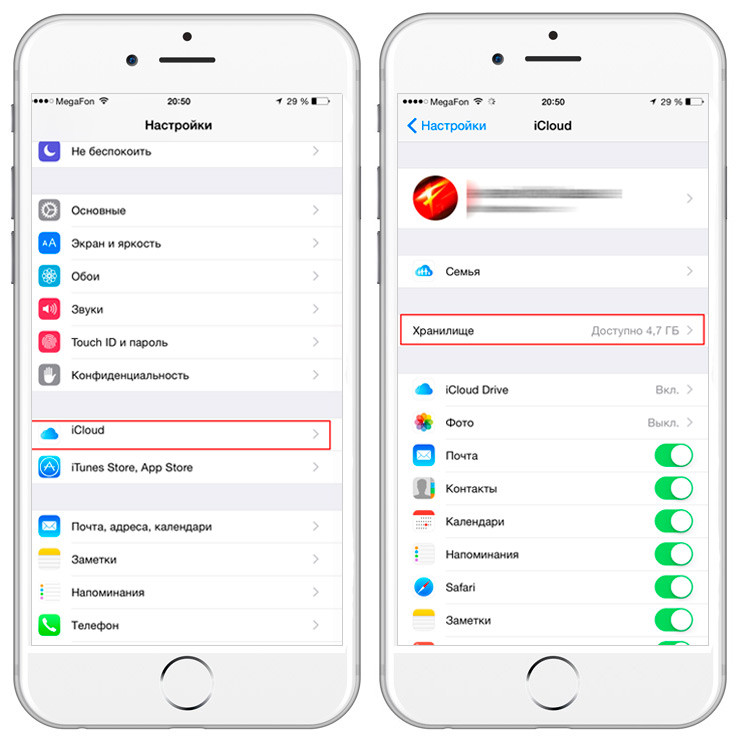Введение в iCloud — Служба поддержки Apple (RU)
iCloud — это сервис Apple, который надежно хранит фотографии, файлы, заметки, пароли и другие данные в облаке и автоматически поддерживает их актуальность на всех устройствах. Кроме того, с помощью iCloud можно легко делиться фотографиями, файлами, заметками и другими данными с друзьями и семьей. Вы также можете выполнять резервное копирование данных iPhone, iPad или iPod touch с помощью iCloud.
В составе iCloud бесплатно предоставляется учетная запись электронной почты и хранилище данных объемом 5 ГБ. Чтобы увеличить объем хранилища и получить доступ к дополнительным функциям, нужно оформить подписку на iCloud+.
Полная интеграция
Сервис iCloud встроен в каждое устройство Apple. Чтобы настроить iCloud, просто войдите в систему на устройстве с помощью Apple ID. Затем выберите приложения, которые нужно использовать с iCloud, а также включите или отключите интересующие функции iCloud. Эти параметры можно настроить отдельно для каждого устройства. Доступ к сохраненной в iCloud информации также можно получить на компьютере с Windows. Для этого используйте iCloud для Windows или перейдите на сайт iCloud.com в браузере.
Доступ к сохраненной в iCloud информации также можно получить на компьютере с Windows. Для этого используйте iCloud для Windows или перейдите на сайт iCloud.com в браузере.
Узнайте, как настроить параметры на каждом устройстве и как войти в систему на сайте iCloud.com.
Поддержание актуальности информации
С помощью iCloud всегда можно получить доступ к своим фотографиям, файлам, паролям и другим данным на выбранном устройстве. Поскольку данные хранятся в облаке, а не на отдельном устройстве, они остаются актуальными на всех устройствах.
Например, если вы включите функцию «Фото iCloud» на iPhone и компьютере Mac, то увидите одни и те же фотографии на обоих устройствах. Если вы сделаете новый снимок или удалите фотографию в приложении «Фото» на iPhone, изменения также отобразятся в этом приложении на компьютере Mac.
Узнайте о различных приложениях и функциях, для работы которых используется iCloud, а также о том, как в iCloud поддерживается актуальность информации.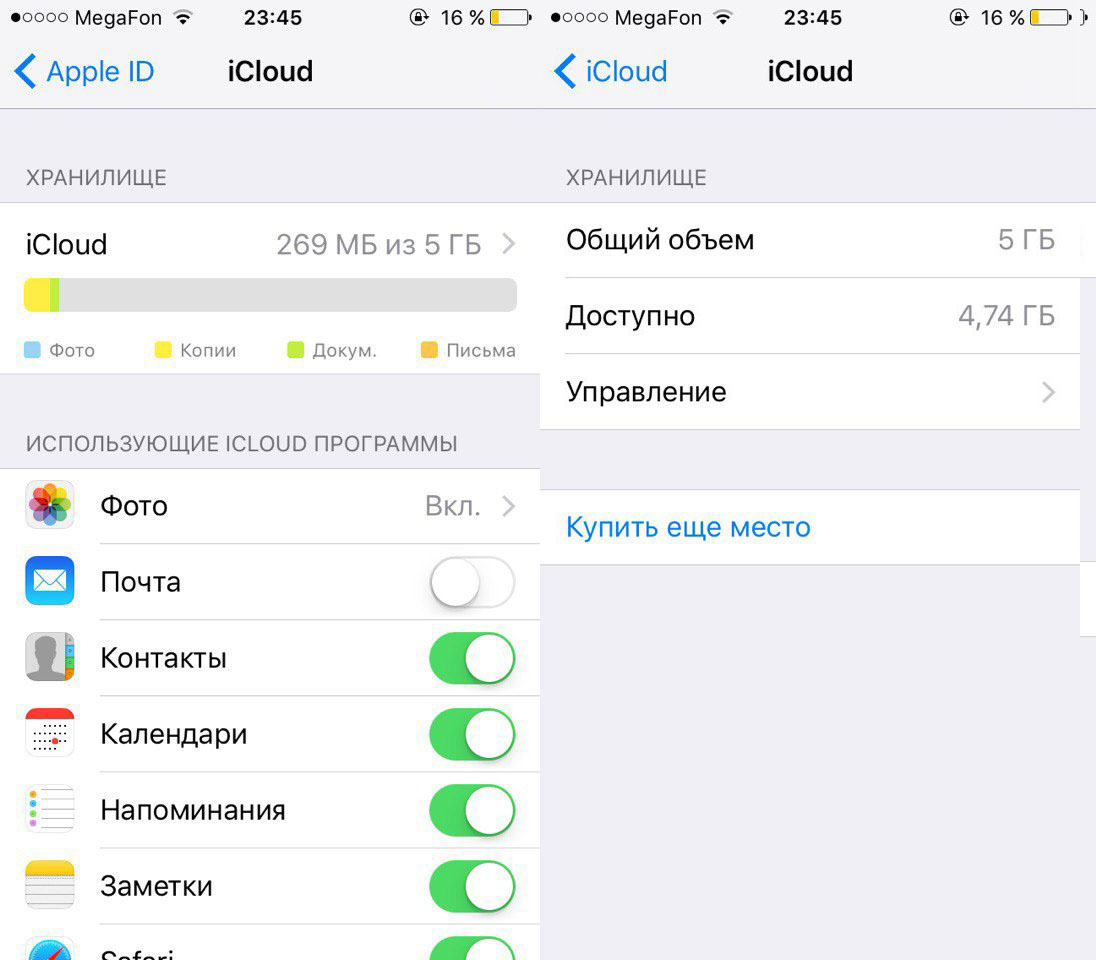
Безопасное и надежное хранение
Данные в iCloud хранятся в зашифрованном виде. Благодаря двухфакторной аутентификации доступ к ним возможен только с проверенных устройств.
Узнайте о возможностях хранилища iCloud.
Общий доступ для друзей и семьи
Вы можете делиться информацией, сохраненной в iCloud, и работать совместно с другими пользователями. Вы сами решаете, кто может просматривать ваш контент и вносить изменения. Когда коллеги редактируют ваш контент, все пользователи видят правки в режиме реального времени.
Узнайте, как с помощью iCloud открыть общий доступ и организовать совместную работу.
Увеличенный объем хранилища и дополнительные функции в тарифном плане iCloud+
iCloud+ — это премиальный облачный сервис Apple, с подпиской на который вы получаете увеличенный объем хранилища для фотографий и файлов, а также дополнительные функции, в том числе «Частный узел iCloud», «Скрыть e-mail» и «Защищенное видео HomeKit».
Узнайте о том, что входит в состав тарифного плана iCloud+ и как перейти на него.
Примечание. Некоторые функции iCloud доступны не во всех странах и регионах. Для работы некоторых функций iCloud должны быть соблюдены минимальные системные требования. См. статью Службы поддержки Apple Системные требования для iCloud.
См. такжеСтатья службы поддержки Apple: Обзор системы защиты данных в iCloudСайт Apple, посвященный вопросам конфиденциальности
Как работает iCloud? Все, что вы должны знать про облако Apple
14.03.2018
Автор: Ольга Дмитриева
1 звезда2 звезды3 звезды4 звезды5 звездКак работает iCloud? Все, что вы должны знать про облако Apple
3
5
1
2
1
Хранить данные на облаке и всегда иметь их под рукой – одно из лучших решений для современных гаджетов.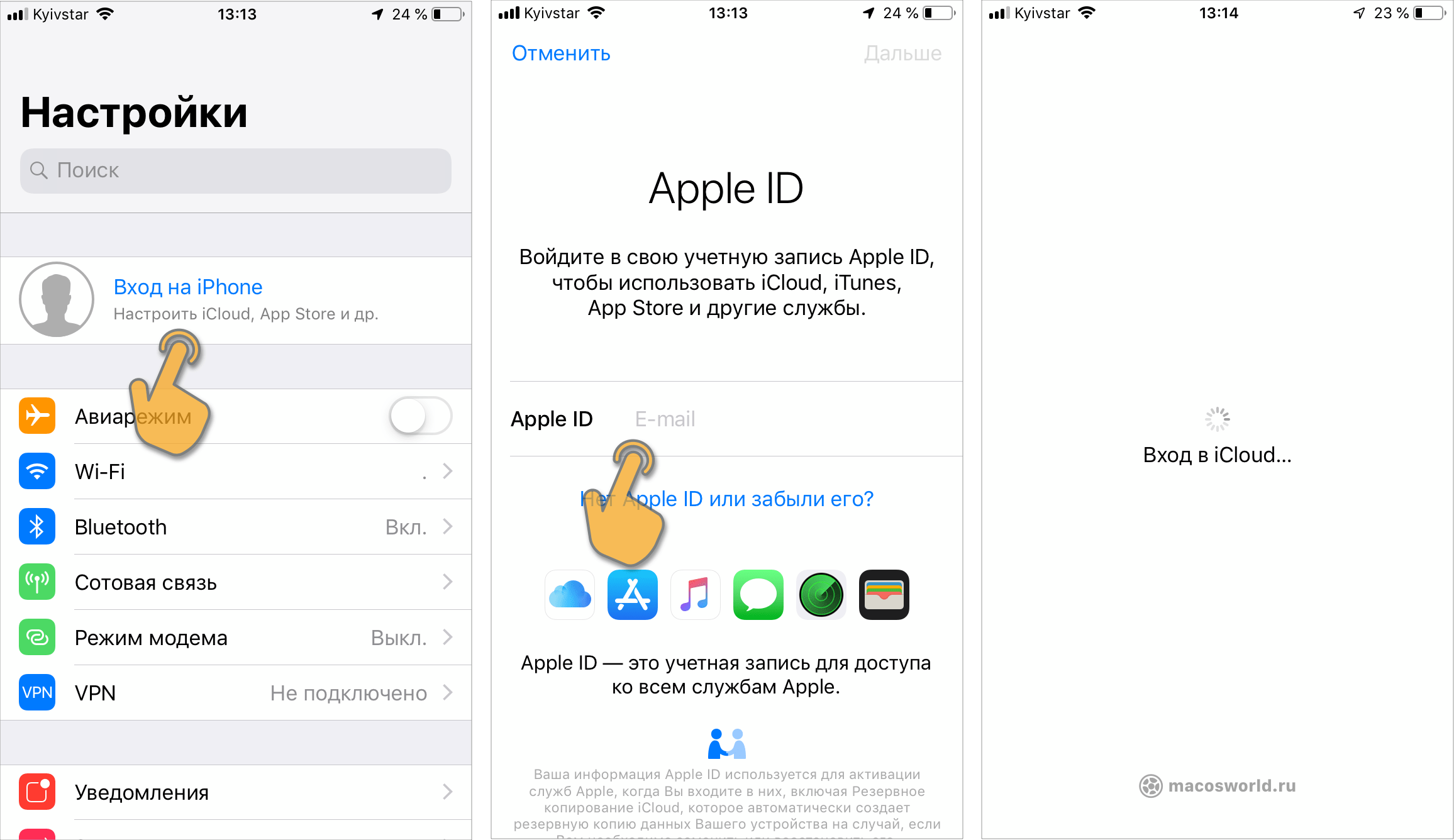 В этой статье мы расскажем про особенности облачного хранилища iCloud от Apple.
В этой статье мы расскажем про особенности облачного хранилища iCloud от Apple.
iCloud от Apple несколько отличается от других облачных хранилищ. Давайте разберемся, в чем особенности «яблочного» облака и как оно работает.
- iCloud был представлен Apple еще в 2011 году. Это огромное серверное пространство, где Apple централизованно хранит все данные и позволяет пользователям получить к ним доступ со своих устройств — iPhone, iPad или Mac.
- iCloud можно представить как виртуальный жесткий диск, 5 Гбайт которого доступны бесплатно. Тем не менее, на этом диске нельзя хранить «что попало» — только те данные, которые Apple разрешит, и загружать их необходимо через соответствующее приложение.
- В iCloud можно скинуть, например, купленные приложения, календари, заметки или контакты.
- Ваши данные в iCloud сортируются с помощью фиксированной структуры папок.
- Если вы пользуетесь сразу несколькими устройствами Apple, зарегистрированными под одним и тем же идентификатором в iCloud, они будут автоматически синхронизироваться.
 Например, после добавления контакта на ваш iPhone, он автоматически появится и в контактах на iPad.
Например, после добавления контакта на ваш iPhone, он автоматически появится и в контактах на iPad. - iCloud сохраняет всю информацию с ваших устройств. А значит, вам почти всегда доступна копия, которая поможет настроить новое устройство или восстановить утерянную информацию. Бэкапы делаются ежедневно, автоматически и через Wi-Fi. Устройство должно быть включено, заблокировано и подключено к источнику питания.
- Существуют несколько независимых сервисов, которые являются частью iCloud. Например, iCloud Drive — служба, которая позволяет управлять документами. А iCloud Photo Library — сервис для хранения ваших фотографий и видео.
Читайте также:
- Хранение данных в облаке: выбираем лучший сервис для бэкапа
- Тестируем аккумулятор iPhone: как проверить емкость батареи
- iOS 11.3 — что нового и как установить
- Что делать, если iCloud Drive не синхронизируется
Фото: Apple, pixabay.com
Теги apple
Автор
Ольга Дмитриева
Редактор направлений «Мобильные устройства» и «Техника для дома»
Была ли статья интересна?
Поделиться ссылкой
Нажимая на кнопку «Подписаться»,
Вы даете согласие на обработку персональных данных
Рекомендуем
Как скачать и установить приложения банков на Huawei
Обзор HONOR Pad X8: планшет для этой жизни
Как правильно выбрать ноутбук? Главные правила
Лучшие бюджетные смартфоны: топ 2023 года
Как быстро удалить краску с металла и дерева: 5 эффективных способов
Что умеет мотоблок: изучаем навесное оборудование
Выжимаем соки из ПК: разгон памяти
Можно ли холодильник перевозить лежа?
Реклама на CHIP Контакты
Знакомство с iCloud — Служба поддержки Apple
Искать в этом руководстве
Руководство пользователя iCloud
- Добро пожаловать
- Введение в iCloud
- Обзор приложений и функций, использующих iCloud
- О хранилище iCloud
- Как iCloud поддерживает актуальность информации
- Делитесь и сотрудничайте с iCloud
- Обзор iCloud+
- Что вы можете делать с iCloud+ и iCloud Private Relay
- Настроить частную ретрансляцию iCloud
- Что вы можете делать с iCloud+ и функцией «Скрыть мою электронную почту»
- Настройте скрытие моей электронной почты
- Что вы можете делать с iCloud+ и HomeKit Secure Video
- Настройте безопасное видео HomeKit
- Что вы можете делать с iCloud+ и настраиваемым доменом электронной почты
- Настройте собственный домен электронной почты
- Apple ID и iCloud
- Настройте iCloud на своих устройствах
- Управляйте своей подпиской iCloud+
- Проверьте свое хранилище iCloud на любом устройстве
- Используйте iCloud+ с семьей
- Что вы можете делать с iCloud и Книгами
- Настроить книги
- Что вы можете делать с iCloud и Календарем
- Настроить календарь
- Что вы можете делать с iCloud и контактами
- Настройка контактов
- Введение в программу «Найди меня»
- Настройка функции «Найти меня»
- Удаление устройств и объектов из Find My
- Используйте функцию «Локатор» на каждом устройстве
- Что вы можете делать с iCloud и Freeform
- Настроить свободную форму
- Что вы можете делать с iCloud и Home
- Настроить дом
- Что такое резервная копия iCloud?
- Сделайте резервную копию вашего iPhone, iPad или iPod touch
- Просмотр и управление резервными копиями
- Что вы можете делать с iCloud Drive
- Настроить iCloud Drive
- Что вы можете делать с почтой iCloud
- Создайте основной адрес электронной почты @icloud.
 com
com - Настроить почту iCloud
- Что вы можете делать с iCloud и Keynote
- Настроить лейтмотив
- Что вы можете делать с iCloud и сообщениями
- Настроить сообщения
- Что вы можете делать с iCloud и Notes
- Настроить заметки
- Что вы можете делать с iCloud и Numbers
- Настроить номера
- Что вы можете делать с iCloud и Pages
- Настройка страниц
- Что вы можете делать с iCloud Keychain и iCloud Passwords
- Настройте связку ключей iCloud и пароли iCloud
- Что вы можете делать с iCloud и Фото
- Настройка фотографий iCloud
- Настройте общую библиотеку фотографий iCloud
- Настройка общих альбомов
- Что вы можете делать с iCloud и напоминаниями
- Настроить напоминания
- Что вы можете делать с iCloud и Safari
- Настроить Сафари
- Что вы можете делать с iCloud и сторонними приложениями
- Настройте сторонние приложения
- Войдите и используйте iCloud.
 com
com - Настроить домашнюю страницу
- Обзор настроек iCloud на сайте iCloud.com
- Изменить свою фотографию
- Запретить приложениям показывать ваше имя
- Проверьте свой план iCloud
- Проверьте свое хранилище iCloud онлайн
- Управление функциями iCloud+
- Используйте Календарь на iCloud.com
- Создание и редактирование календаря
- Настройте представление календаря
- Изменить часовой пояс
- Удалить календарь
- Создание и редактирование события
- Добавление, просмотр или удаление вложений
- Пригласить людей на мероприятие
- Получать приглашения и отвечать на них
- Удалить или скрыть событие
- Установить оповещение
- Восстановите свои календари и события
- Поделиться календарем
- Закрыть общий доступ к календарю
- Принять приглашение общего календаря
- Получать электронные письма об обновлениях общих календарей
- Обзор контактов на iCloud.
 com
com - Посмотреть контакты
- Создание или изменение контактов
- Создание и управление группами
- Поиск контактов
- Удалить контакты
- Восстановить контакты
- Импорт или экспорт визитных карточек
- Если вы не можете создавать, импортировать, редактировать или удалять контакты
- Обзор контактов на iCloud.
- Добавьте домен, которым владеете
- Купить домен
- Добавить или удалить людей
- Перенос пользовательских доменных адресов электронной почты
- Разрешить все входящие сообщения
- Импорт сообщений электронной почты
- Создание и удаление адресов электронной почты
- Прекратить использование домена
- Обзор поиска устройств на iCloud.
 com
com - Как войти
- Найдите устройство
- Воспроизведение звука на устройстве
- Использовать режим пропажи
- Стереть устройство
- Удалить устройство
- Обзор поиска устройств на iCloud.
- Создание и изменение адресов
- Прекратить использование или повторно активировать адреса
- Обзор iCloud Drive на сайте iCloud.com
- Загружать и скачивать файлы
- Организация файлов и папок
- Переименовывать файлы и папки
- Делитесь файлами и папками
- Добавление или удаление общих файлов и папок
- Удалить общие файлы или папки
- Отправить файлы по электронной почте
- Удалить файлы
- Восстановить удаленные файлы
- Навсегда удалить удаленные файлы
- Основной доклад
- Обзор почты на iCloud.
 com
com - Добавление псевдонимов электронной почты и управление ими
- Используйте собственный домен электронной почты с Mail
- Выберите адрес электронной почты по умолчанию
- Используйте скрыть мою электронную почту в Mail
- Напишите и отправьте электронное письмо
- Ответить или переслать электронное письмо
- Получить напоминание ответить
- Добавить вложение
- Создать подпись электронной почты
- Сохранить и найти адреса электронной почты
- Настроить автоматический ответ
- Читать электронную почту
- Просмотреть все заголовки электронной почты
- Скачать вложения
- Автоматически пересылать электронную почту
- Управлять нежелательной почтой
- Удалить электронную почту
- Организуйте электронную почту с помощью папок
- Поиск, фильтрация и пометка электронной почты
- Настроить правила фильтрации
- Архив электронной почты
- Сделать отправителя VIP
- Распечатать электронное письмо
- Горячие клавиши
- Обзор почты на iCloud.
- Примечания к обзору iCloud.
 com
com - Создание заметок
- Добавить или изменить списки
- Добавить или изменить таблицы
- Организуйте заметки в папках
- Организуйте заметки с помощью тегов
- Просмотр заметок и заблокированных заметок
- Просмотр или загрузка вложений
- Удалить и восстановить заметки
- Поиск заметок
- Делитесь заметками
- Редактировать общие заметки
- Удалить общие заметки
- Примечания к обзору iCloud.
- Числа
- Страницы
- Обзор фотографий на iCloud.
 com
com - Просмотр ваших фото и видео
- Использовать общую библиотеку фотографий iCloud
- Загружать и скачивать фотографии
- Добавьте заголовок или подпись
- Организация фото и видео
- Добавляйте фото и видео в Избранное
- Удаление и восстановление фотографий и видео
- Делитесь фотографиями и видео
- Обзор фотографий на iCloud.
- Напоминания об обзоре iCloud.com
- Создание и удаление напоминаний
- Добавлять и удалять списки напоминаний
- Переместить напоминание в другой список
- Отметить напоминание как завершенное или незавершенное
- Поиск напоминаний
- Восстановить напоминания
- Поделитесь списком напоминаний
- Ответ на приглашение к общему списку напоминаний
- Оставить общий список напоминаний
- Восстановить файлы и информацию
- Войдите и используйте iCloud.
- Используйте iCloud на своем компьютере с Windows
- Получите дополнительную помощь по iCloud
- Юридические уведомления и подтверждения
- Авторские права
iCloud — это служба Apple, которая надежно хранит ваши фотографии, файлы, заметки, пароли и другие данные в облаке и автоматически обновляет их на всех ваших устройствах.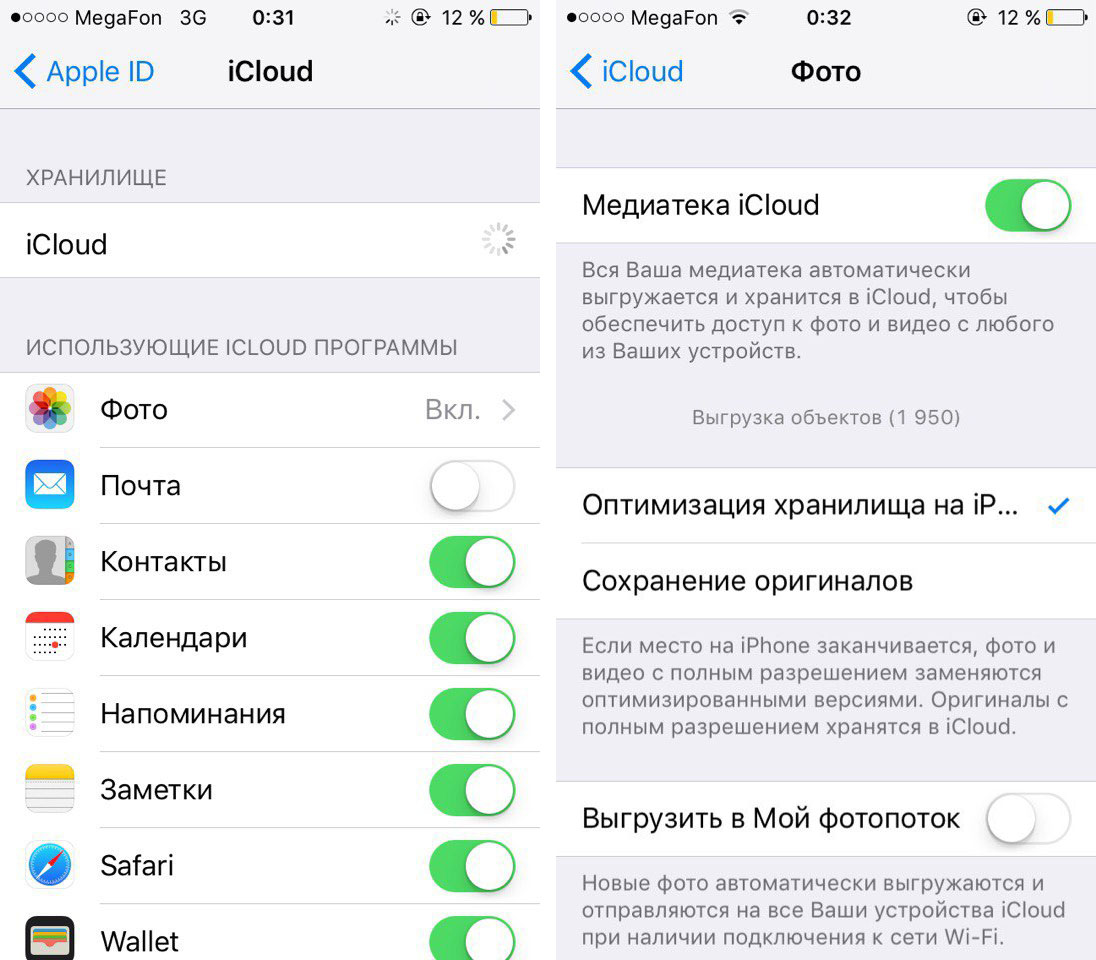 iCloud также позволяет легко обмениваться фотографиями, файлами, заметками и многим другим с друзьями и семьей. Вы также можете создать резервную копию своего iPhone, iPad или iPod touch с помощью iCloud.
iCloud также позволяет легко обмениваться фотографиями, файлами, заметками и многим другим с друзьями и семьей. Вы также можете создать резервную копию своего iPhone, iPad или iPod touch с помощью iCloud.
iCloud включает в себя бесплатную учетную запись электронной почты и 5 ГБ бесплатного хранилища для ваших данных. Чтобы получить больше места для хранения и дополнительные функции, вы можете подписаться на iCloud+.
Полная интеграция
iCloud встроен в каждое устройство Apple. Чтобы настроить iCloud, вы просто входите на свое устройство со своим Apple ID, затем выбираете, какие приложения вы хотите использовать с iCloud и какие функции iCloud вы хотите включить или отключить. Вы можете настроить эти параметры для каждого устройства. Вы также можете получить доступ к информации, хранящейся в iCloud, на компьютере с Windows с помощью iCloud для Windows и в веб-браузере на сайте iCloud.com.
Узнайте, как настроить параметры на каждом устройстве и как войти в iCloud. com.
com.
Вся ваша информация всегда актуальна
При использовании iCloud вы можете получить доступ к своим фотографиям, файлам, паролям и другим данным на любом выбранном вами устройстве. Поскольку ваши данные хранятся в облаке, а не на одном устройстве, они всегда актуальны везде.
Например, если вы включите «Фото iCloud» на iPhone и Mac, вы увидите одни и те же фотографии на обоих устройствах. И если вы сделаете новую фотографию или удалите ее из приложения «Фотографии» на своем iPhone, эти изменения отобразятся в «Фото» на вашем Mac.
Узнайте о различных приложениях и функциях, использующих iCloud, и о том, как iCloud поддерживает актуальность информации.
Безопасное и надежное хранилище
Данные, хранящиеся в iCloud, зашифрованы, а благодаря двухфакторной аутентификации доступ к вашей учетной записи возможен только на тех устройствах, которым вы доверяете.
Узнайте, что можно делать с хранилищем iCloud.
Поделиться с друзьями и семьей
Вы можете поделиться информацией, хранящейся в iCloud, и сотрудничать с другими.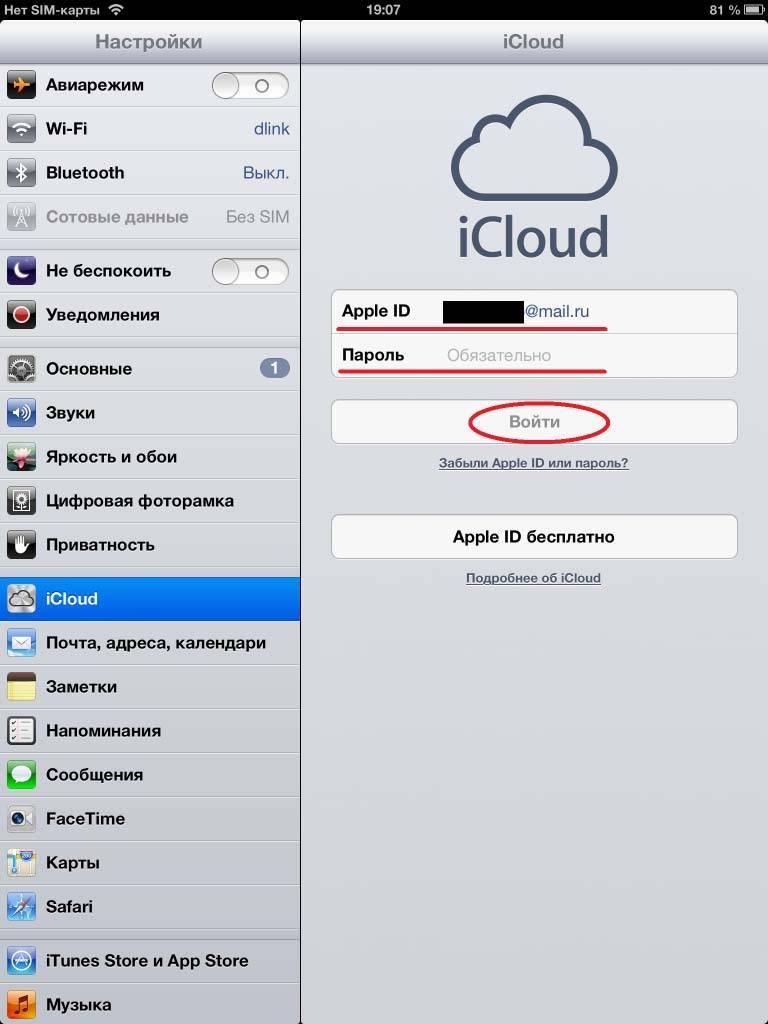 Вы решаете, кто может просматривать ваш контент и кто может вносить изменения. Если соавторы вносят изменения в контент, все видят их в режиме реального времени.
Вы решаете, кто может просматривать ваш контент и кто может вносить изменения. Если соавторы вносят изменения в контент, все видят их в режиме реального времени.
Узнайте, как использовать iCloud для совместного использования и совместной работы.
Получите больше места и возможностей с iCloud+
iCloud+ — это облачная подписка премиум-класса от Apple, которая предоставляет вам больше места в iCloud для ваших фотографий и файлов, а также дополнительные функции, включая поддержку Private Relay, Hide My Email и HomeKit Secure Video.
Узнайте, что входит в iCloud+ и как выполнить обновление.
Примечание. Не все функции iCloud доступны не во всех странах и регионах. Некоторые функции iCloud имеют минимальные системные требования. См. статью службы поддержки Apple Системные требования для iCloud.
См. также Статья службы поддержки Apple: Обзор безопасности данных iCloudВеб-сайт Apple Privacy
Максимальное количество символов: 250
Пожалуйста, не указывайте личную информацию в своем комментарии.
Максимальное количество символов — 250.
Спасибо за отзыв.
Что такое iCloud? — Служба поддержки Apple
iCloud поможет вам сохранить самую важную информацию, например фотографии, файлы и резервные копии, в безопасности, в актуальном состоянии и доступной на всех ваших устройствах. iCloud также позволяет легко обмениваться фотографиями, файлами, заметками и многим другим с друзьями и семьей.
iCloud включает в себя бесплатную учетную запись электронной почты и 5 ГБ бесплатного хранилища для ваших данных. Чтобы получить больше места для хранения и дополнительные функции, вы можете перейти на iCloud+.
Чтобы начать работу, войдите в систему со своим Apple ID, чтобы настроить iCloud на своем Mac. Когда вы входите в систему, ключевые функции iCloud, такие как iCloud Photos, iCloud Drive и другие, настраиваются автоматически. Вы можете включить или отключить эти функции в любое время и настроить параметры для каждого из ваших устройств. См. Изменение настроек iCloud.
См. Изменение настроек iCloud.
Чтобы настроить iCloud на устройстве iOS или iPadOS, Apple TV или компьютере с Windows, см. раздел Настройка iCloud на всех ваших устройствах в Руководстве пользователя iCloud.
Вот несколько способов использования iCloud на вашем Mac.
Функция iCloud | Описание | ||||||||||
|---|---|---|---|---|---|---|---|---|---|---|---|
| 900 02 Все ваши фото и видео. Всегда доступен. Фото iCloud надежно хранит ваши фото и видео и обеспечивает доступ к ним на всех ваших устройствах и в Интернете на сайте iCloud.com. Общие альбомы позволяют легко делиться фотографиями и видео с выбранными вами людьми и приглашать их добавлять фотографии, видео и комментарии в ваши общие альбомы. Узнайте больше о фотографиях. С помощью общей библиотеки фотографий iCloud вы можете совместно с пятью членами семьи или друзьями работать над общей коллекцией фотографий и видео и наслаждаться более полными воспоминаниями в одном месте. | |||||||||||
Надежно храните все свои файлы в iCloud Drive Надежно храните и упорядочивайте свои файлы в iCloud Drive. Получите доступ и обновляйте их на всех своих устройствах и на iCloud.com. Вы также можете добавить папки «Рабочий стол Mac» и «Документы» в iCloud Drive, чтобы они были доступны везде. Узнайте больше об iCloud Drive. Вы можете делиться элементами, хранящимися в iCloud, и совместно работать над ними с другими. Вы решаете, кто может просматривать ваш контент и кто может вносить изменения. Если участники вносят правки в контент, все видят их в режиме реального времени. См. раздел Использование iCloud для совместного использования и совместной работы над файлами и папками. | |||||||||||
Делитесь музыкой, книгами, приложениями, подписками и многим другим со своей семьей С помощью функции «Семейный доступ» вы и до пяти других членов семьи можете совместно использовать доступ к удивительным сервисам Apple, таким как Apple Music, Apple TV+, iCloud+, Apple Fitness+, Apple News+ и Apple Arcade. | |||||||||||
iCloud Private Relay Скройте свой IP-адрес и действия в браузере в Safari и защитите свой незашифрованный интернет-трафик, чтобы никто, включая Apple, не мог видеть, кто вы и какие сайты посещаете. Доступно с iCloud+. Узнайте больше о частной ретрансляции. | |||||||||||
Скрыть мою электронную почту Сохраняйте конфиденциальность своего личного адреса электронной почты, создавая уникальные случайные адреса, которые перенаправляются в ваш личный почтовый ящик и могут быть удалены в любое время. Доступно с iCloud+. | |||||||||||
Ваши любимые приложения станут еще лучше с iCloud Синхронизируйте почту, календари, заметки, контакты, напоминания, сообщения и многое другое на всех ваших устройствах. Узнайте больше о приложениях на вашем Mac. | |||||||||||
Закладки Safari, открытые вкладки, список для чтения и группы вкладок не в сети. Кроме того, обновляйте свои группы вкладок на всех своих устройствах и сотрудничайте в группах вкладок с другими. Узнайте больше о сафари. | |||||||||||
Связка ключей iCloud Надежно храните свои пароли, кредитные карты и многое другое в iCloud. Автозаполнение вашей информации в Safari и других поддерживаемых веб-браузерах. Узнайте больше о связке ключей iCloud. | |||||||||||
Хранилище iCloud Каждый получает 5 ГБ бесплатного хранилища iCloud для начала работы, и его легко обновить в любое время. Оставить комментарий
| |||||||||||

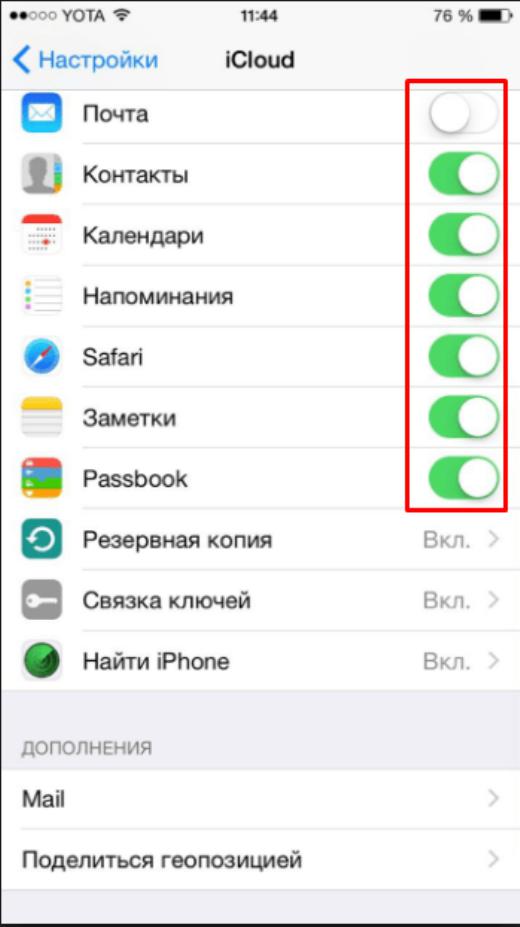 Например, после добавления контакта на ваш iPhone, он автоматически появится и в контактах на iPad.
Например, после добавления контакта на ваш iPhone, он автоматически появится и в контактах на iPad. com
com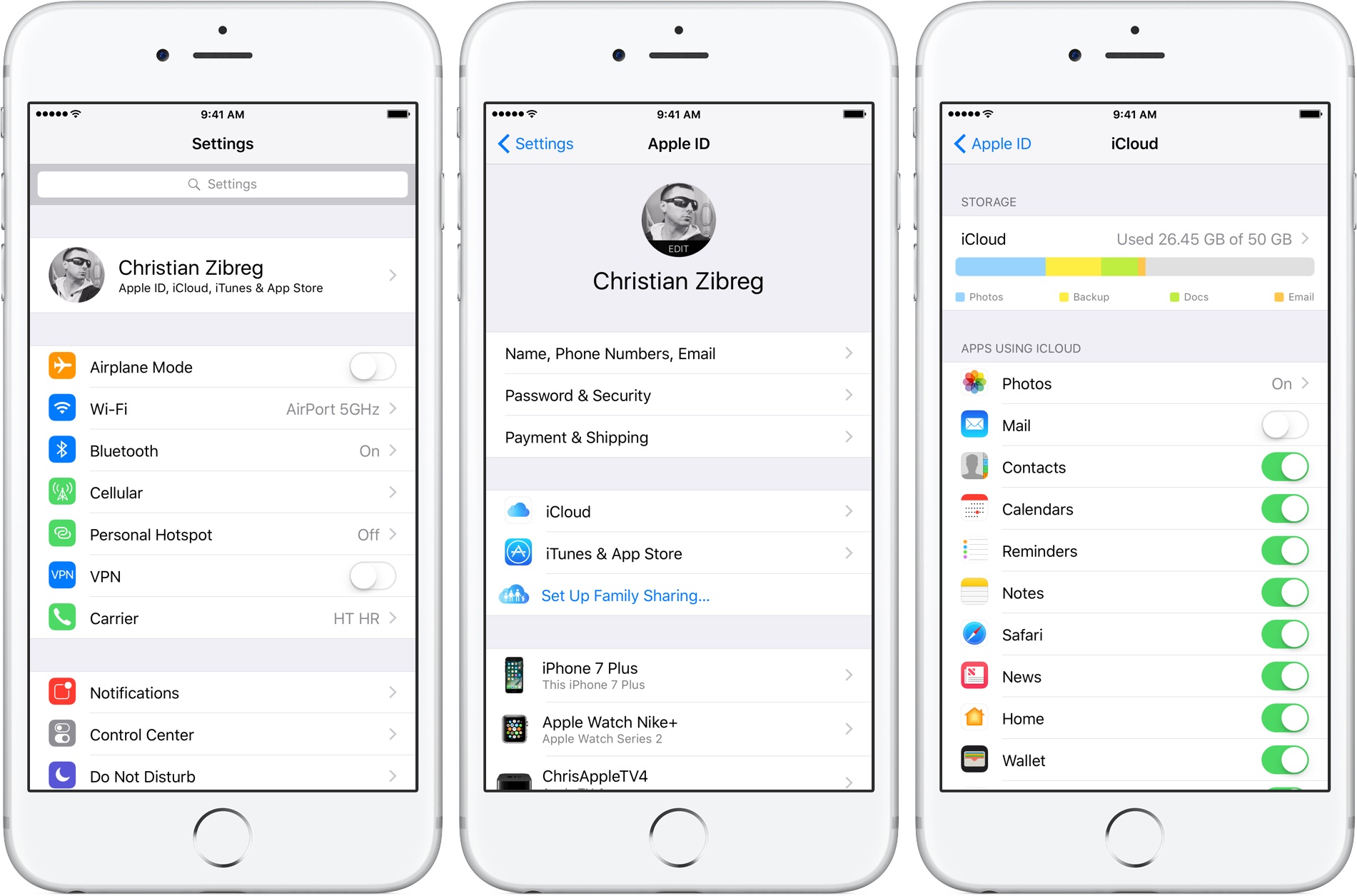 com
com com
com com
com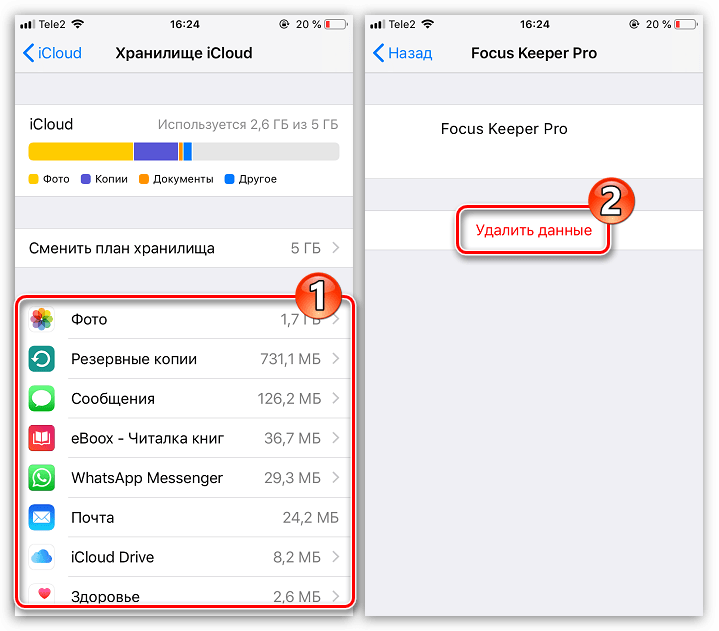 com
com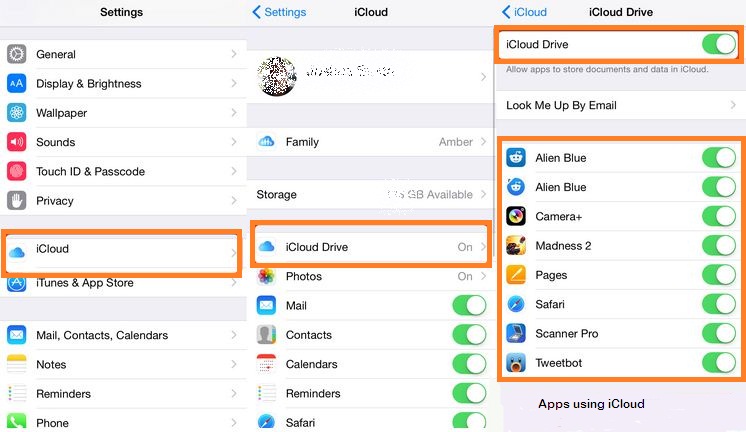 com
com com
com
 Ваша группа также может делиться покупками в iTunes, Apple Books и App Store, планом хранения iCloud и семейным фотоальбомом. Вы даже можете помочь найти пропавшие устройства друг друга. Подписавшись на iCloud+, вы также можете поделиться всеми функциями iCloud+ и включенным хранилищем со своей семьей. Узнайте больше о семейном доступе.
Ваша группа также может делиться покупками в iTunes, Apple Books и App Store, планом хранения iCloud и семейным фотоальбомом. Вы даже можете помочь найти пропавшие устройства друг друга. Подписавшись на iCloud+, вы также можете поделиться всеми функциями iCloud+ и включенным хранилищем со своей семьей. Узнайте больше о семейном доступе. Узнайте больше о Скрыть мою электронную почту.
Узнайте больше о Скрыть мою электронную почту.